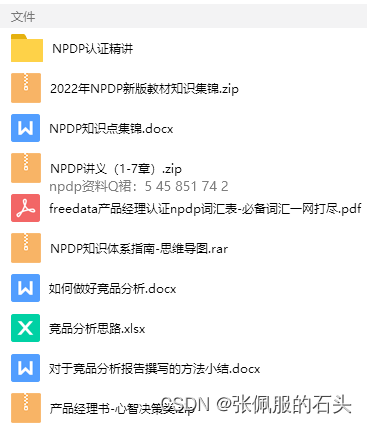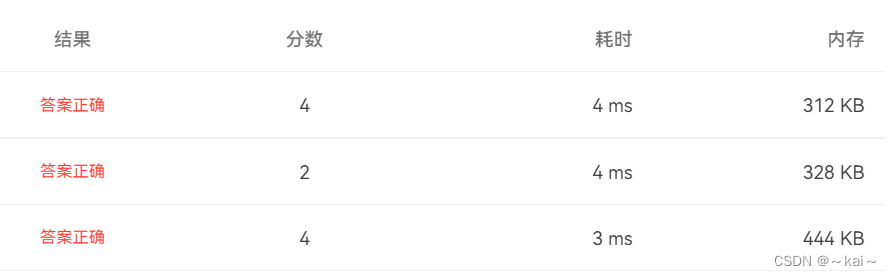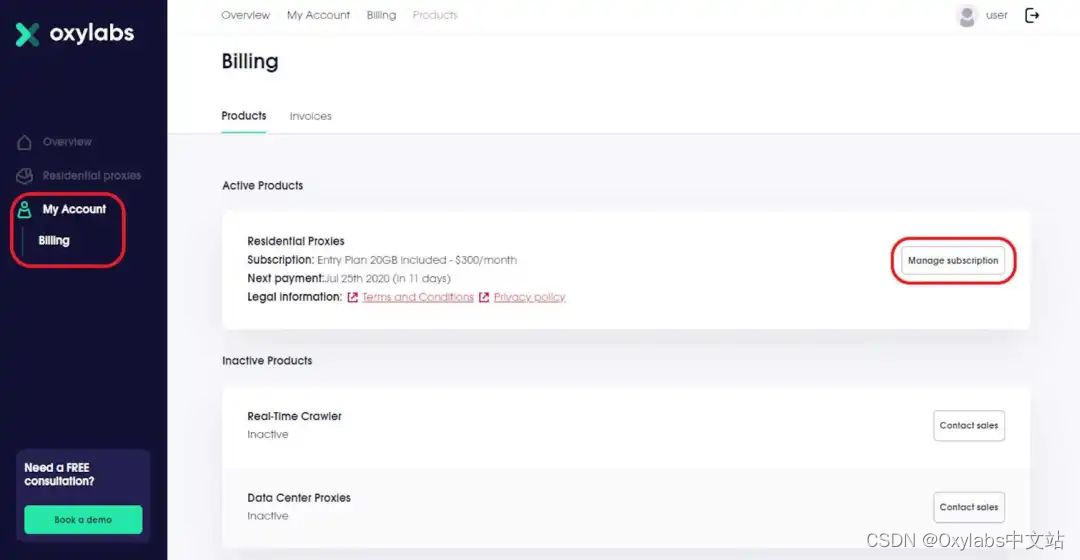远程连接Jupyter
步骤一 配置Jupyter
https://blog.csdn.net/MYRLibra/article/details/109599531
https://blog.csdn.net/weixin_40641725/article/details/114636779
- 安装
conda activate abc #激活虚拟环境
pip install jupyter #安装
jupyter notebook --generate-config #生成配置文件
- 生成迷文
from IPython.lib import passwd
passwd()
- 修改配置文件
vim ~/.jupyter/jupyter_notebook_config.py
c.NotebookApp.ip='*'
c.NotebookApp.password = u'sha1:xxxxxxxxxxx(上一步生成的密文)'
c.NotebookApp.port = 9999 #随便指定一个闲置端口
c.NotebookApp.open_browser = False #禁止自动打开浏览器
c.NotebookApp.allow_remote_access = True #远程访问
c.NotebookApp.allow_root = True
c.NotebookApp.notebook_dir = '' # 这里写目录,可以相对地址,设置根目录,限制访问
- 运行服务器
nohup jupyter notebook > jupyter.log 2>&1 &
- 查看jupyter服务是否启动了
ps -aux|grep jupyter notebook
- 局域网内访问服务器jupyter
直接在自己机器上的浏览器输入ip:port,第三步配置的port和局域网服务器IP即可访问
二、远程访问
使用花生壳进行内网穿透
https://hsk.oray.com/
- 在内网服务器安装花生壳客户端
地址:https://hsk.oray.com/download
把 linux 服务器的命令拿下来执行,安装 dpkg -i xxx.deb
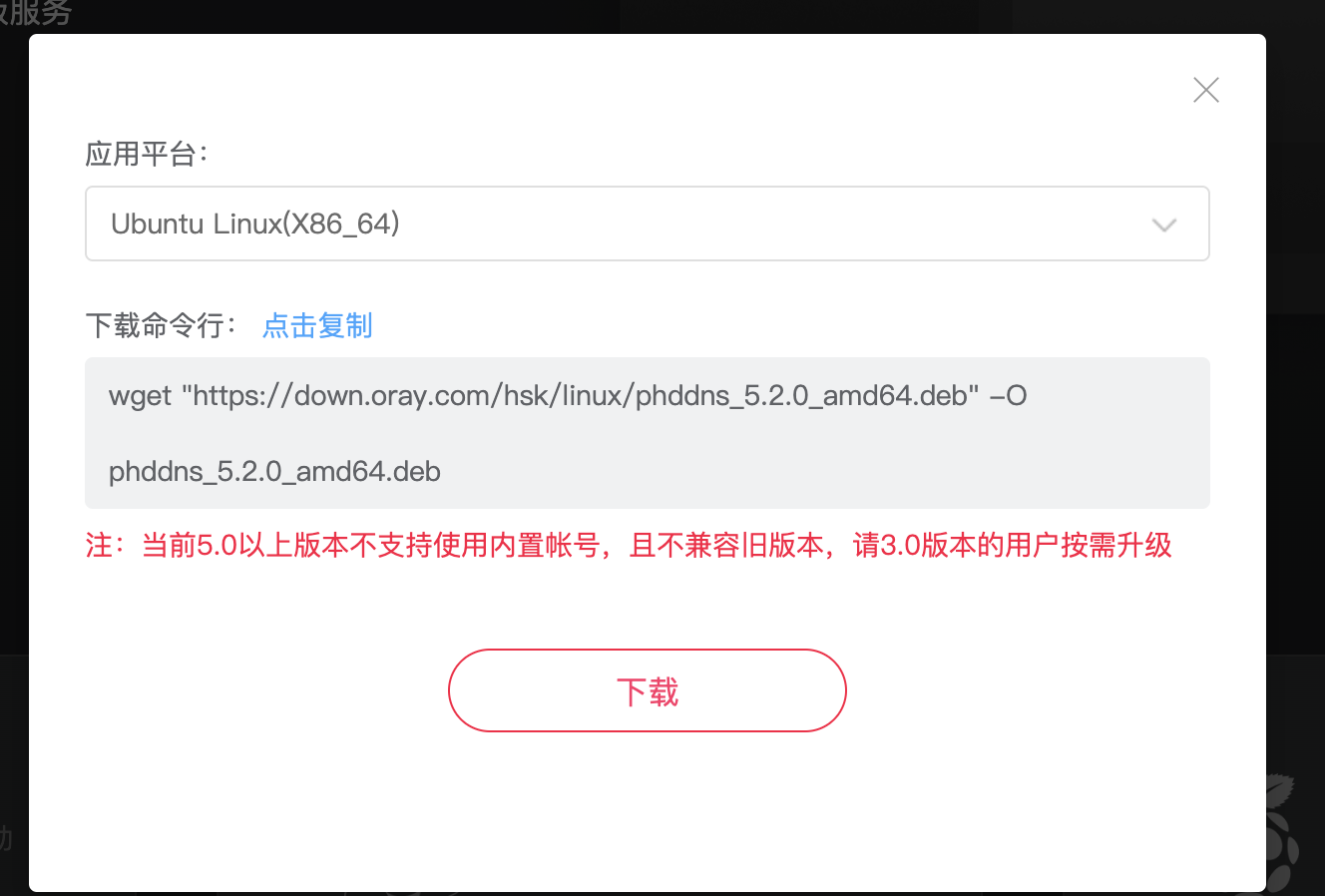
- 注册花生壳
https://hsk.oray.com/
可以先注册,也可拿着第 1 步安装好的 phddns SN 号码,可以在服务器终端输入phddns status查看 SN
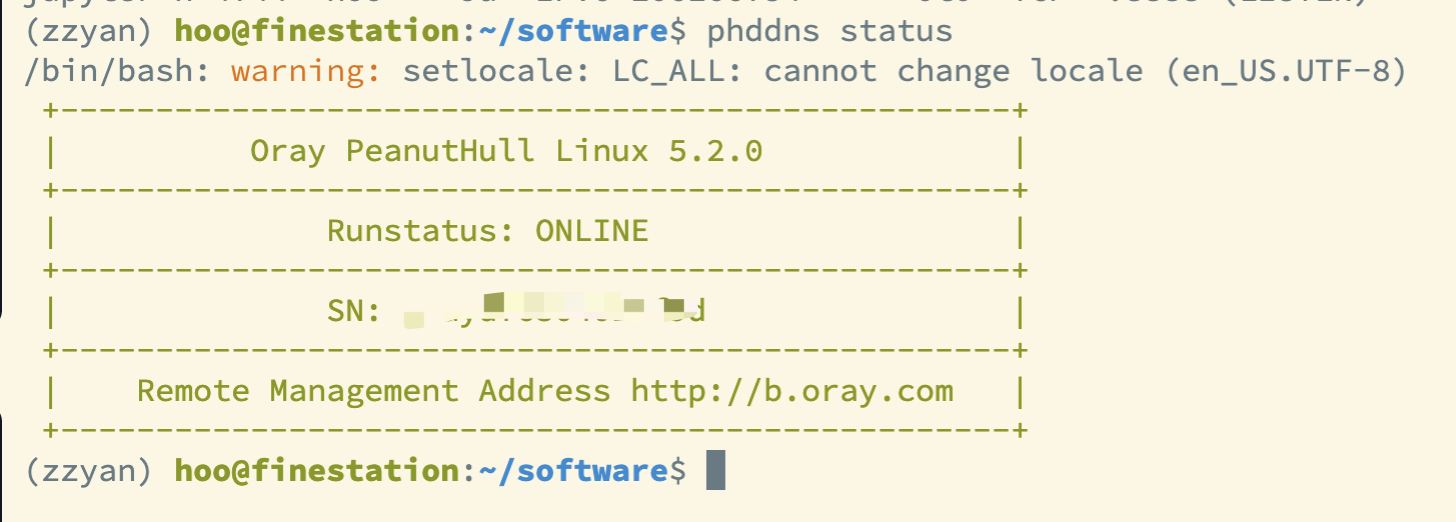
3. 进入 花生壳的 管理页面

4. 新建隧道就可
因为要通过http访问,所以新建隧道时候选择 https 协议,这样就可以在自己本机通过浏览器访问到局域网的 Jupyter Server
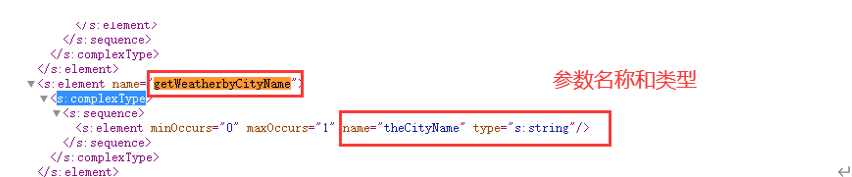
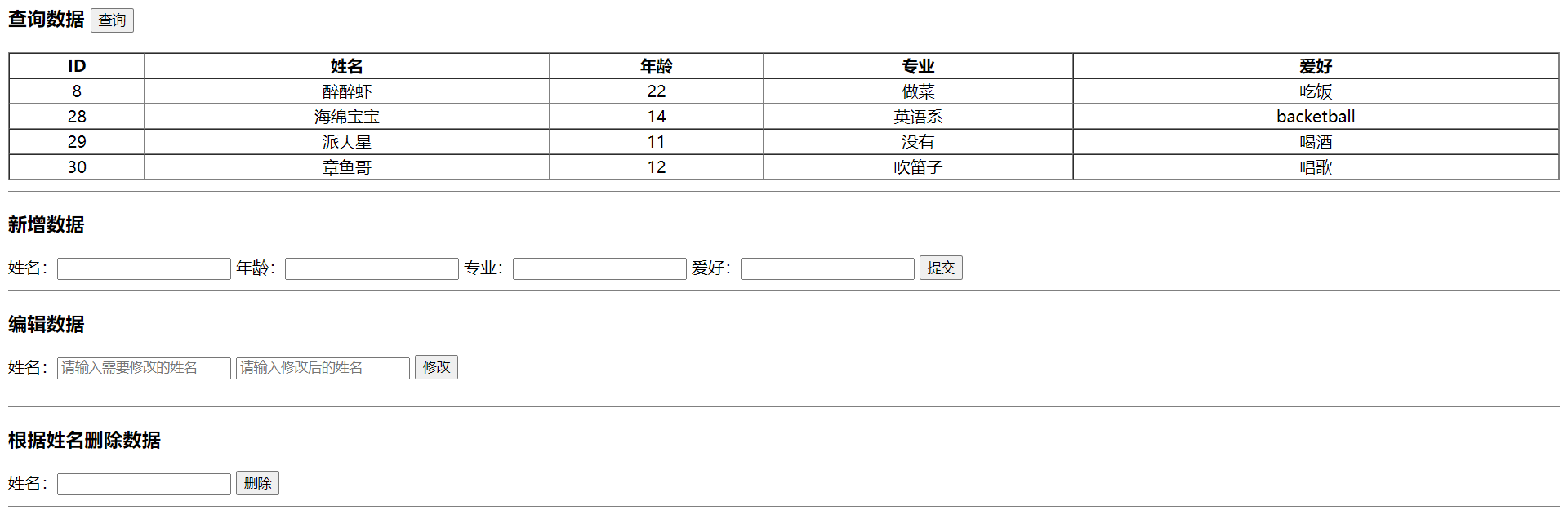
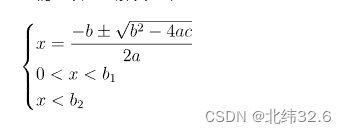
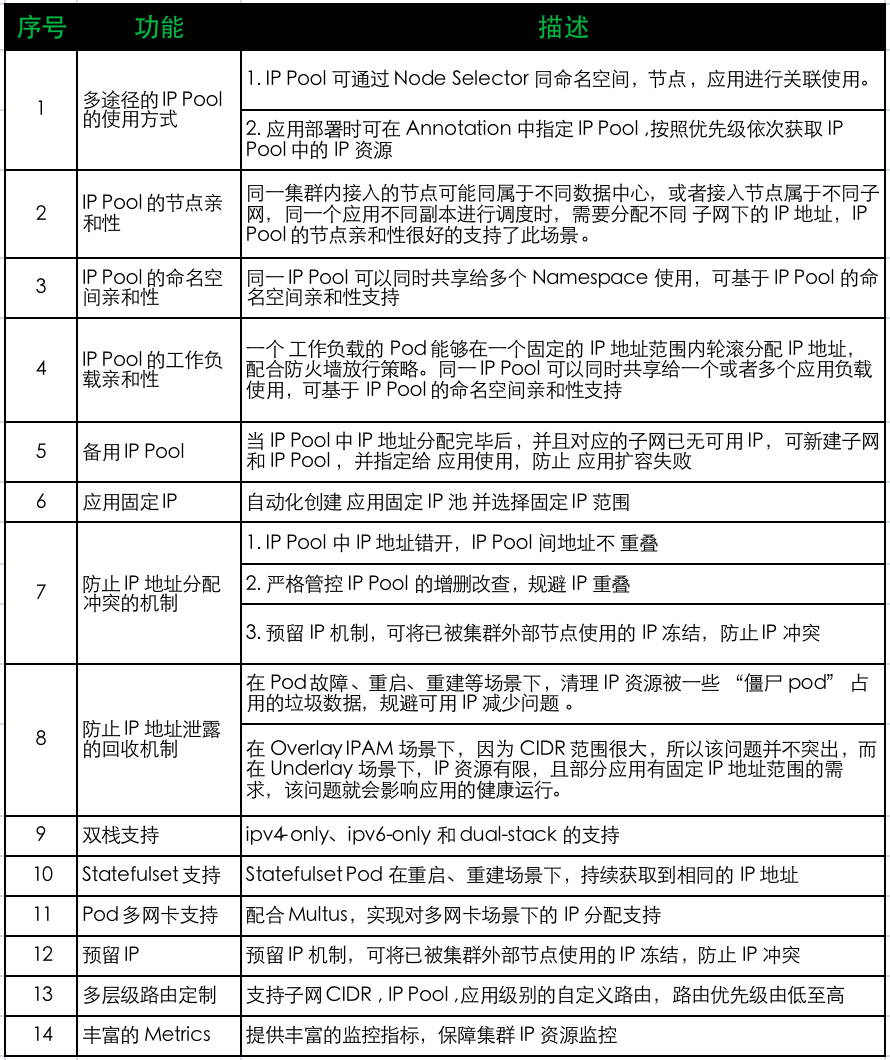
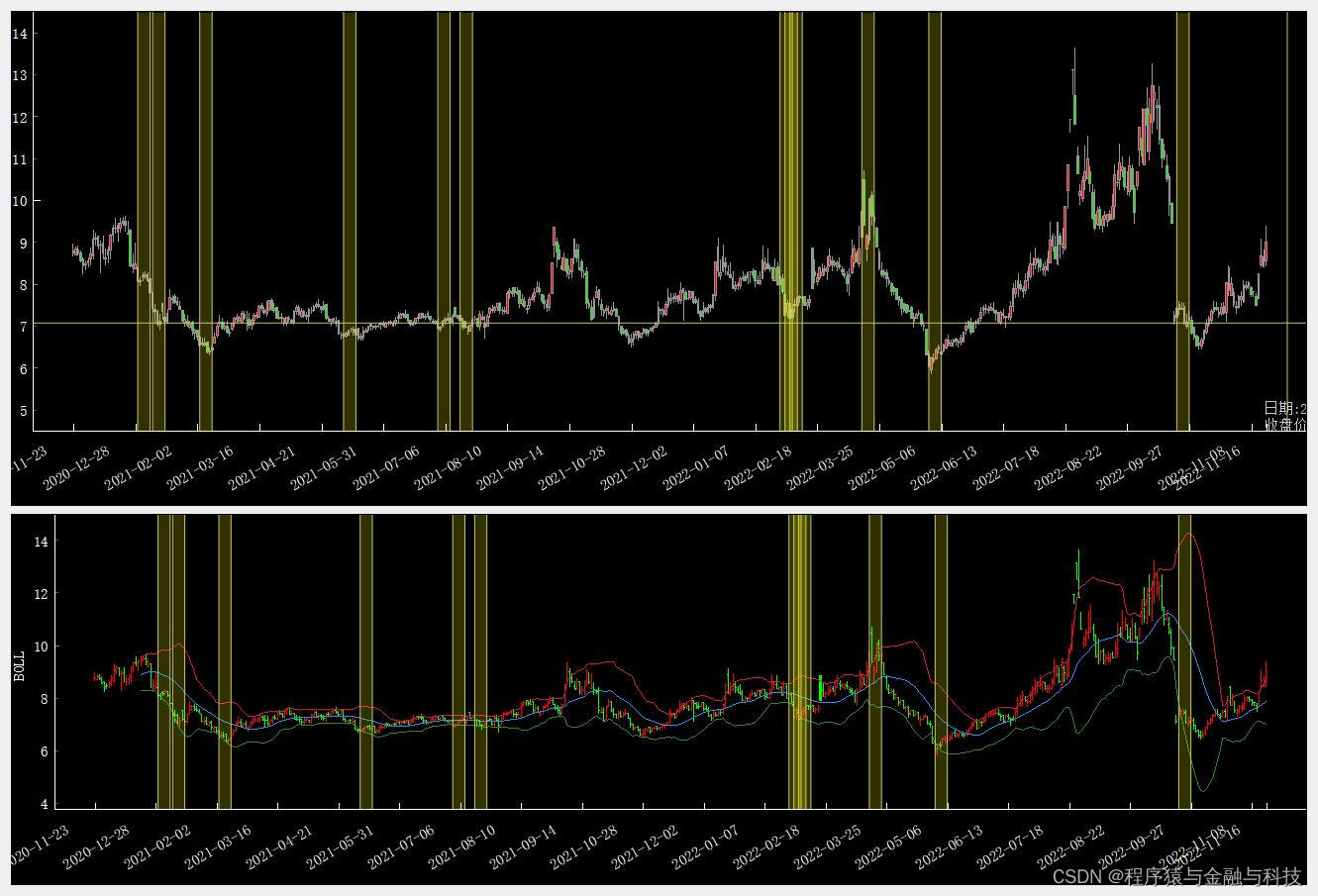

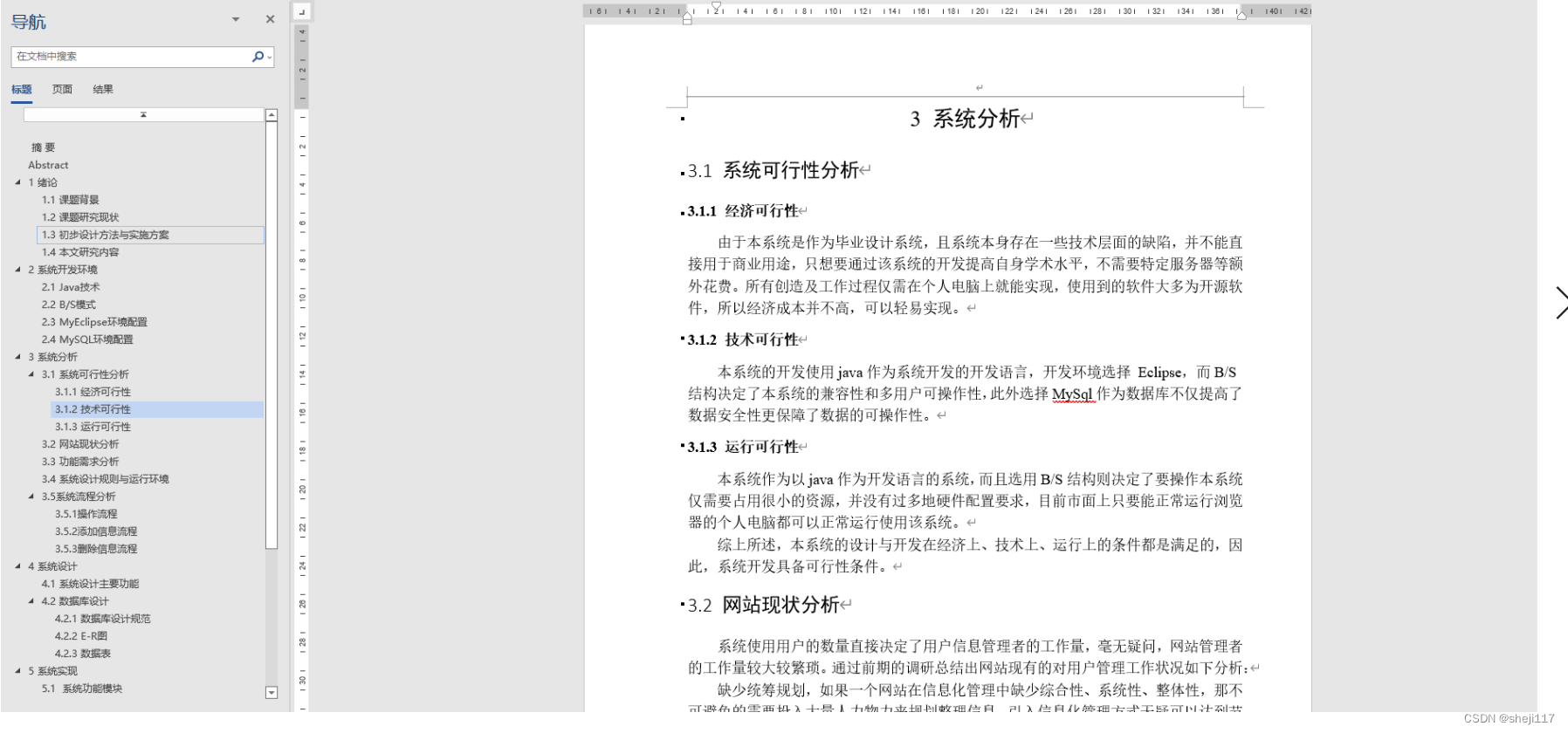
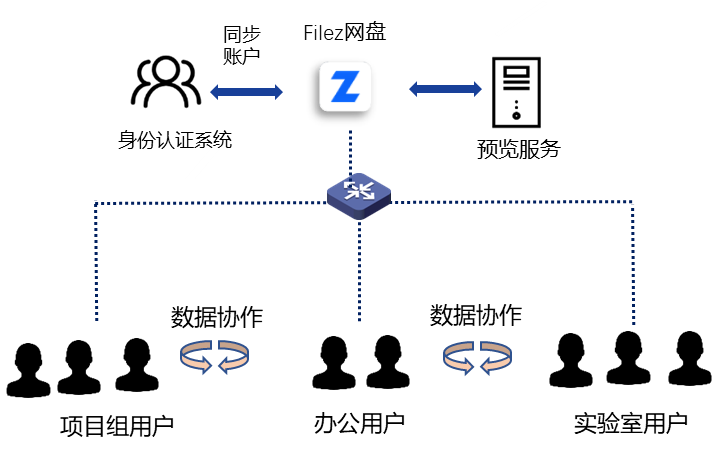

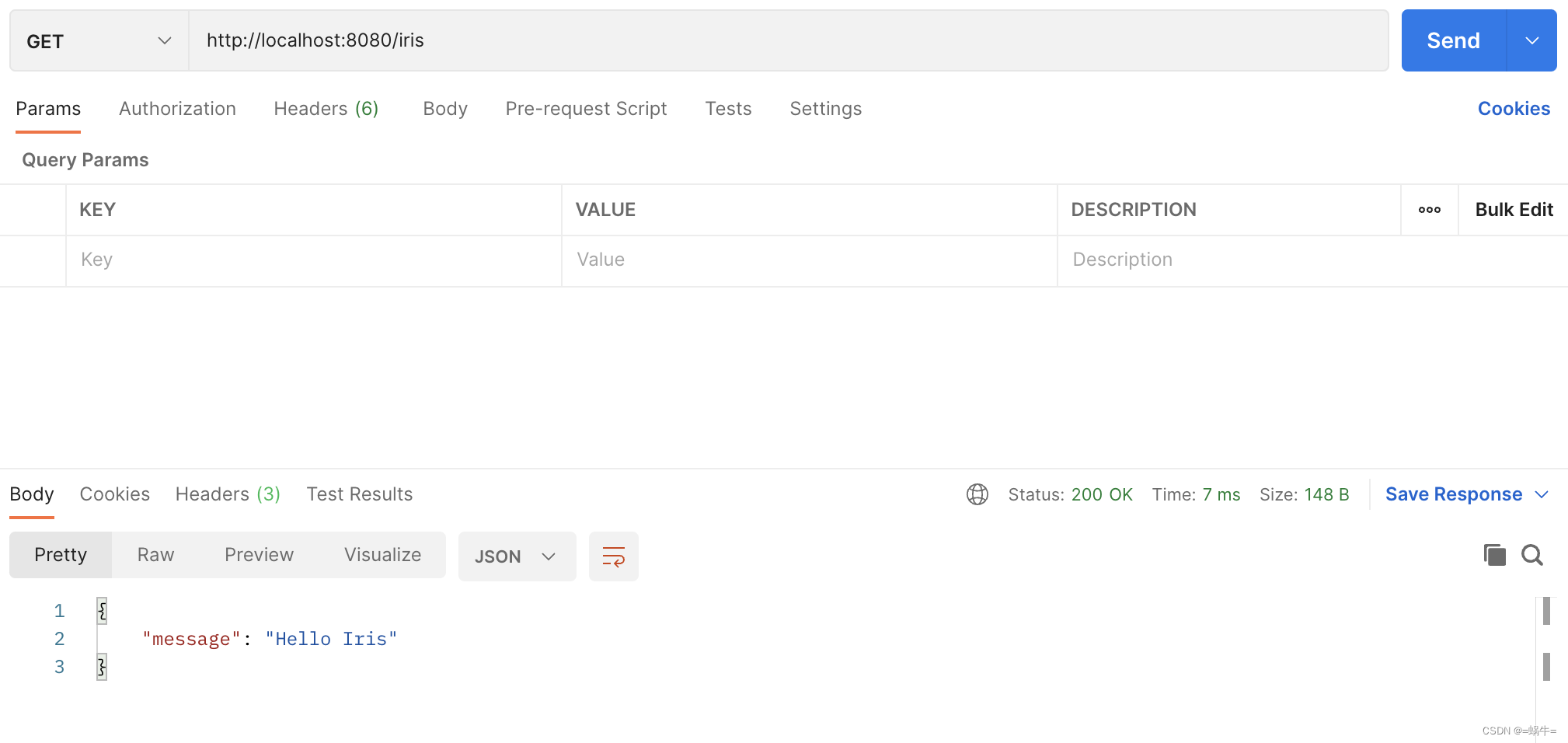
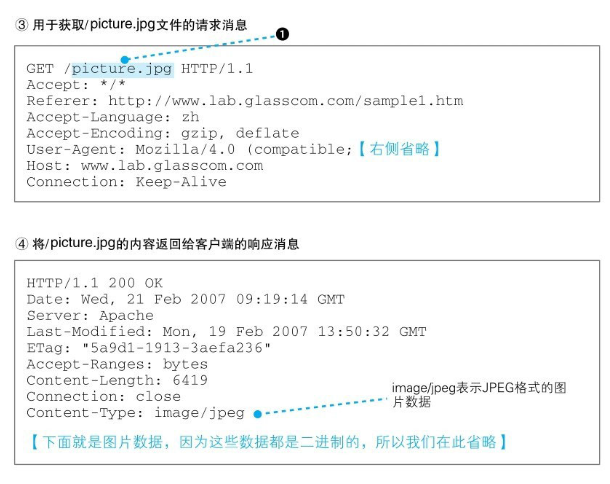

![[附源码]java毕业设计小型银行贷款管理系统](https://img-blog.csdnimg.cn/ad3e83b6a3d947baa7440e846055785b.png)